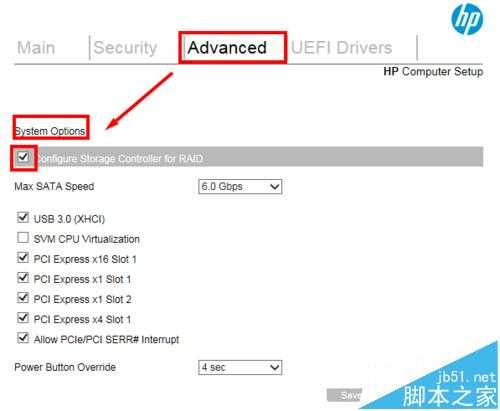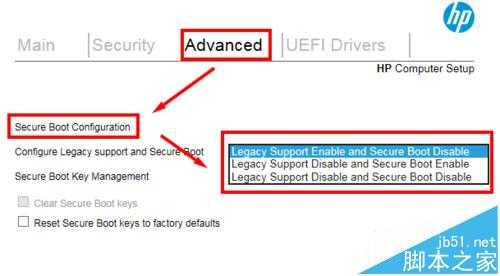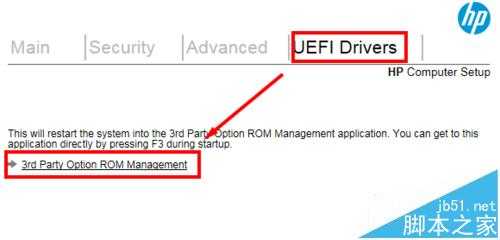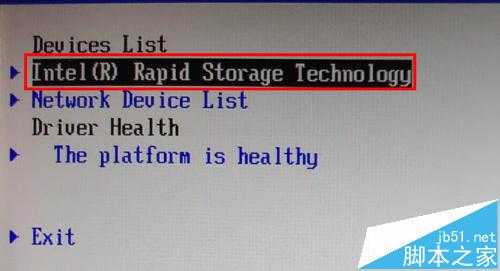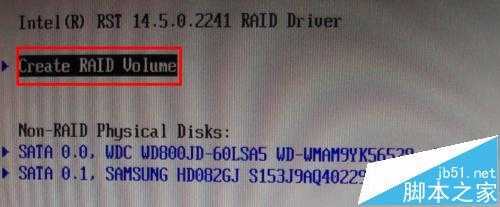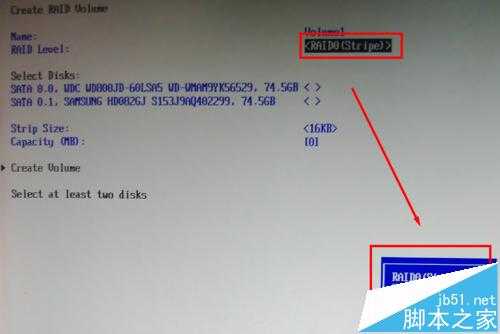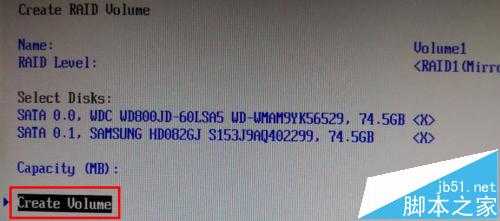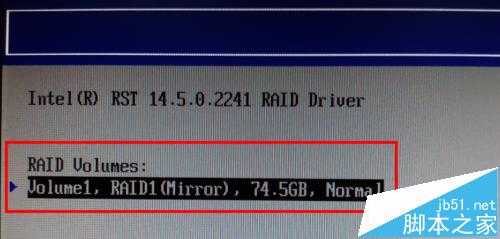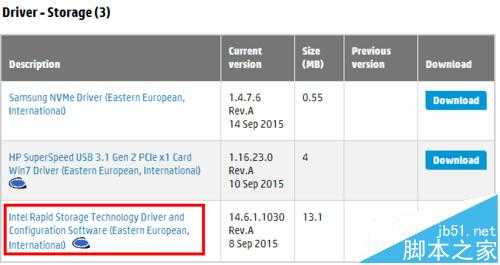惠普800G2台式机怎么配置RAID磁盘成列?
(编辑:jimmy 日期: 2025/9/27 浏览:2)
简单介绍一下组建磁盘整列的几种类型,网上都有就不详细说了。
RAID0两个磁盘同时存储数据可以提高磁盘读写速度,磁盘容量为两块磁盘容量之和,没有冗余功能,如果一个磁盘损坏,则所有的数据都无法使用。
RAID1不可以提高读写速度,阵列的容量等于两块磁盘中容量低的那一块,有冗余功能,如果一个磁盘损坏,所有的数据都不会丢失。
RAID0+1以理解为是RAID 0和RAID 1的折中方案。
对于普通人的电脑数据安全型并不是最重要的,重要数据可以存到移动硬盘上,速度才是最关键的,所以我们一般选择RAID0。 下面就以RAID0为例分享一下自己组建磁盘整列的全过程。
1、首先开机按F10进入BIOS,选择Advanced-System Options,将Configure Storage Controller for RAID的选项勾选上,然后点击保存。
2、同时请在Advanced-Secure Boot Configuration中确认引导模式是Legacy还是UEFI.
说明:
1)如果配置RAID后想安装win7系统,建议选择第一项Legacy Support Enable and Secure Boot Disable,这样引导方式就会是Legacy Boot,从而安装完成后是MBR结构的分区;
2)如果安装win8或者win10系统,建议选择第二项,也就是UEFI Boot,这样安装完成后是GPT的分区结构。
选项一:如果设置为legacy enable,接下来的操作和以前HP的商用电脑的操作方法一样,在开机HP画面按组合键Ctrl+I进入intel RAID控制台来配置。
具体配置请参考这篇文章;
选项二:如果设置为legacy disable(也就是UEFI boot),继续在BIOS中操作,选择UEFI Drivers-3rd Party Option ROM Management,按回车。机器会重启。(UEFI模式下不会出现Ctrl+I的提示,使用组合键也不好用)
3、进入3rd Party Option ROM Management界面后选择Intel RST后回车(此界面在POST自检时也可以通过按F3快捷键调出)
4、接上足够数量的硬盘可以显示在当前页面。选择Create RAID Volume,点回车
5、配置RAID级别(因为只接了2块硬盘,只能识别到RAID0,1,Recovery三种级别)
6、选择要加入阵列的硬盘。注意要选择如图的x号后,才是选中当前的硬盘。
7、所有配置完成后,选择Create Volume后回车
8、退回上一级菜单能看到当前RAID的信息
9、RAID配置完成后,正常使用光盘或者U盘安装系统,并在分区之前加载RAID驱动
加载驱动的方法如下:
RAID驱动请从HP.com,售后技术支持,驱动和软件下载中搜索800G2,在存储中下载。驱动文件请先解压缩下载到的文件,然后在文件夹中将x86和x64两个文件夹copy出来,并根据安装系统的位数来选择加载哪个驱动。
完成后即会看到建立好的磁盘阵列详细数据,例如:RAID模式、磁盘区块大小、磁盘名称及磁盘容量等。